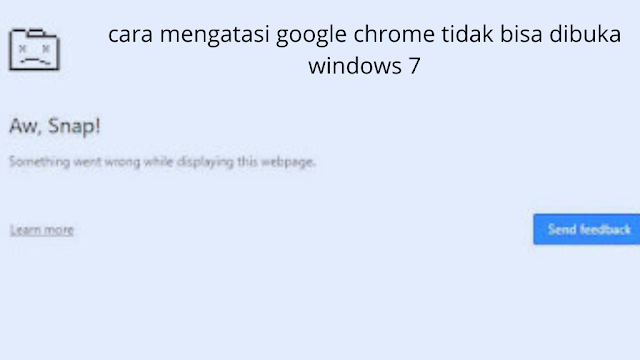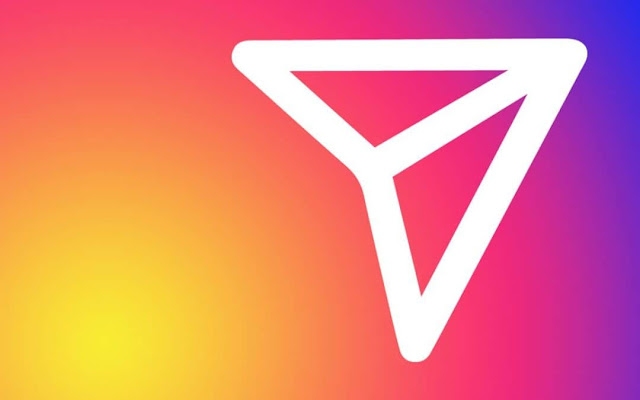Cara Mengatasi Google Chrome Tidak Bisa dibuka Windows 7
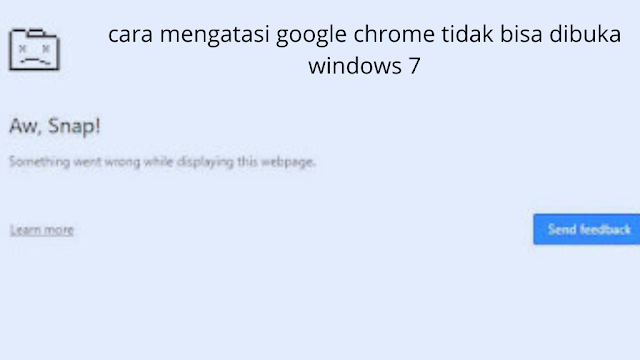
Google Chrome merupakan salah satu web browser yang paling banyak digunakan di dunia, namun terkadang pengguna mengalami kendala saat mencoba membuka di sistem operasi Windows 7. Jika mengalami kendala pada Chrome dan Chrome tidak bisa terbuka, artikel ini memiliki beberapa solusi untuk membantu Anda memecahkan masalah tentang Chrome.
Memperbarui Google Chrome
Langkah pertama yang bisa Anda lakukan untuk memperbaiki masalah Chrome tidak dapat dibuka adalah dengan memperbarui browser Anda. Jika sistem operasi dan versi Chrome Anda masih pake versi lama atau tidak kompatibel, Anda mungkin mengalami beberapa masalah. Untuk memperbarui Chrome, jika memungkinkan, buka browser lain, unduh versi terbaru dari situs resmi Chrome, dan instal ulang browser.
Hapus cache dan data penjelajahan
Cache dan data penjelajahan yang disimpan di Chrome mungkin rusak dan browser tidak dapat dibuka. Untuk menghapus cache dan riwayat penelusuran, jika memungkinkan, buka Chrome dan buka menu Pengaturan. Di sini Anda akan menemukan opsi untuk menghapus riwayat penelusuran, cache, dan data situs web lainnya. Setelah menghapus data, buka kembali Chrome untuk melihat apakah masalah telah teratasi.
Periksa virus dan firewall
Chrome mungkin tidak terbuka karena program antivirus atau firewall terpasang di komputer Anda. Hal ini bisa terjadi karena pengaturan keamanan Anda terlalu ketat. Untuk memperbaiki masalah ini, coba nonaktifkan sementara program antivirus atau firewall Anda dan buka kembali Chrome. Jika Chrome terbuka setelah mencopot pemasangan program, Anda mungkin perlu menyesuaikan setelan keamanannya.
Periksa Koneksi Internet
Chrome mungkin tidak terbuka karena masalah koneksi Internet. Jaga koneksi internet Anda tetap utuh, apa pun router atau penyedia layanan internet Anda. Jika perlu, coba koneksi Internet lain atau mulai ulang router Anda untuk mengatasi masalah konektivitas.
Periksa kompatibilitas sistem
Pastikan sistem operasi Windows 7 Anda memenuhi persyaratan minimum untuk menjalankan Chrome. Beberapa versi Chrome mungkin tidak kompatibel dengan versi Windows yang sangat lama atau sistem operasi yang lebih lama. Periksa situs web resmi Google Chrome untuk memastikan Anda menggunakan versi yang kompatibel dengan sistem Anda.
Instal ulang Chrome
Jika semua langkah di atas gagal menyelesaikan masalah, instal ulang Chrome. Copot pemasangan Chrome dari komputer Anda menggunakan Pengaturan atau Panel Kontrol, lalu pasang kembali dengan mengunduh versi terbaru dari situs resmi Chrome. Setelah proses instalasi selesai, buka Chrome untuk memeriksa apakah masalah telah teratasi.
Kesimpulan
Google Chrome adalah salah satu browser web terbaik di dunia, namun terkadang mengalami masalah saat pengguna mencoba membukanya di Windows 7. Anda dapat mengikuti langkah-langkah yang diberikan baru-baru ini untuk memperbaiki masalah Chrome tidak dapat dibuka. Nikmati kembali pengalaman menjelajah web yang lancar. Jika masalah terus berlanjut, Anda harus menghubungi forum dukungan Chrome atau spesialis komputer Anda untuk bantuan lebih lanjut.
.